CANON 推式(SMB)网络扫描设置方法
设置网络扫描的方法

设置网络扫描的方法
第一步:固定电脑IP地址
第二步:打开网络打印机固定打印机电脑IP地址具体操作步鄹不做详细说明,主要在网络设置里面找
第三步:打开网络和共享中心,启用共享文件,关掉里面的密码保护。
第四步:在电脑上新建文件夹右击鼠标属性打
网络路径点击共享点击向下三角箭头里面有Everyone ,添加把Everyone 设置成读/写点击共享
点击里面的高级共享,勾选共享此文件夹,在权限里面设置把完全控制、更改、读取全部打钩选择点击应用
这样电脑的设置步鄹已经完了,
打开浏览器,输入网络打印机的IP地址(以富士施乐为例2263)
点击通讯录添加通讯对象,里面有个两个选项(邮件和服务器)点击服务器里面有
记住:
通信对象:随便设置
服务器选择SMB服务器名称/IP地址:输入要扫描存储的机器(本机是192.168.0.202)共享文件:本机设置为(扫描件)为了方面记忆,一般设置成英文字母比如(scan)用户名称:设置为本机的名称
点击确定设置基本完成,在扫描仪上操作,选择PC扫描,。
京瓷复印机SMB扫描设置方法

设置扫描的三大步骤:1.建立共享文件夹2.记录计算机名称3.登录复印机后台添加ID―、创建共享文件夹1•在电脑建立一个文件夹,例如SCAN2•对着这个文件夹点鼠标右键,选择属性,在弹出的窗口选择共享,再点下面的“高级共享”弹出如下窗口,先在“共享此文件夹”前打上勾,并点“权限”游加an...刪陳(K ) 拒绝grl在弹出的窗口,将完全控制和读取都打上勾,如下图scan 的权限共享权限组或用户営⑹:Everyone Everyone 的权限(F ) 完全控制更改读取取消接着点确定,再点确定,回到以下窗口,并点选上面的“安全”接着会弹出安全窗口,并点编辑在弹出的窗口,点“添加”在弹出的窗口里输入everyone,再点确定接着将下面红圈的全打上勾全部打上勾以后,一直点确定直至关闭所有窗口,共享设置完成。
二、记录计算机名称对着桌面上的“计算机”点右键,选择属性(注:WIN10为“此电脑”)咬列网ia驱鹽㈣…断开風定兼动颛口.“创疑快提方式⑸城n弹出以下窗口要复制计算机名称j 请点击運改ST W (u )型号 PC可月」ntp 网CelawilRJCPUG1&20⑥2.TOG 七2.TO GKz 4WG0般羽刊±蒂琏幽沁02l>546oT3l7支制■■㈱ 9HHM8JH)陛; 紙薛]•空H-半甲出丁工宅弓gi~@鹏!Xy-20200jD30ri-氢机ts :XS 卜2跚弼GH点更改设置后就可以涂黑计算机名称并点右键复制了(为避免搞错,建议复制名称!)计罩机全屯 工作组翦切帀拈贴冏啊D] i 远程Ituvic 郵使用以.下悟息在网箔中标识这台计算机*制^KitchenCoinpuUr 1或MarysCumputer"o察範.担二、复印机端的设置在浏览器输入复印机的IP地址192.168.1.251,在打开的页面选择左侧的哋址簿”下面的“机器地址簿”,并点添加。
操作如下:口004A安全却文件夹□005®(iMl飛算部京件吏J口QQ7«vusuan文件夹点添加后,如下图:赋嗨完后可点测是杏碱 编号二 0C6 (001-250)窖称二必填填写中文嫌文名称「可随意窖称〔拼音〕:必填电子邮件电子邮件地址:SMB:主机名必填|填写你的计算机茗祈4A5路径必填登录用户名:必填登录密码二密码留空连接测试: 填写完成所有,按提父就完成了。
京瓷复印机扫描至SMB操作步骤
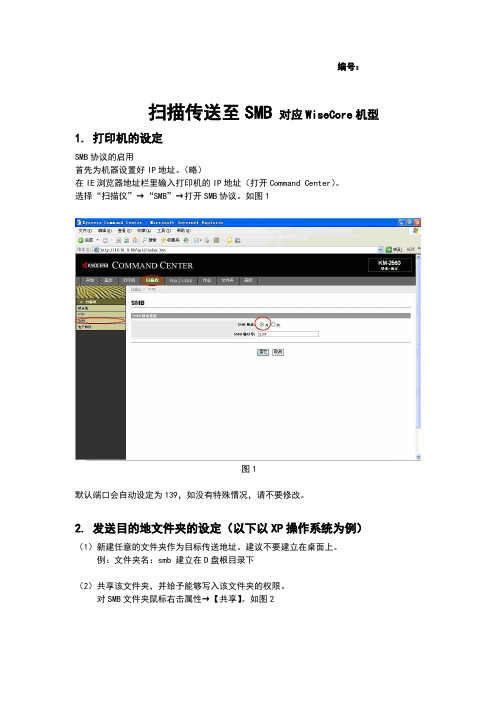
编号:扫描传送至SMB对应WiseCore机型1. 打印机的设定SMB协议的启用首先为机器设置好IP地址。
(略)在IE浏览器地址栏里输入打印机的IP地址(打开Command Center)。
选择“扫描仪”→“SMB”→打开SMB协议。
如图1图1默认端口会自动设定为139,如没有特殊情况,请不要修改。
2. 发送目的地文件夹的设定(以下以XP操作系统为例)(1)新建任意的文件夹作为目标传送地址。
建议不要建立在桌面上。
例:文件夹名:smb 建立在D盘根目录下(2)共享该文件夹,并给予能够写入该文件夹的权限。
对SMB文件夹鼠标右击属性→【共享】。
如图2备注:如果右键文件夹属性→【共享】,出现不是图2所示图像,而是图3所示图像,请按图3后面的操作步骤进行操作。
图2勾选上【在网络上共享这个文件夹】和【允许网络用户更改我的文件】,然后应用确定即可。
图3选择【共享此文件夹】,点击【权限】。
显示图4图示。
图4允许栏里勾选上【完全控制】、【更改】、【读取】的选项,应用确定即可。
3. PC上的相关设置。
(1)Windows防火墙的设定。
点击【开始】→【设置】→【控制面板】,选择【安全中心】→【Windows防火墙】。
打开如图5页面,勾选上【文件和打印机共享】。
(一般默认情况下是勾选上的)图5备注:若安装其他防火墙软件,若扫描至SMB不成功,请注意添加【文件和打印机共享】例外。
(2)网卡的相关设定。
鼠标左键单击电脑桌面右下角网络连接图标,出现如下页面,如图6。
图6选择【属性】,进入如下页面。
如图7图7勾选上【Microsoft网络的文件和打印机共享】(一般默认情况下是勾选上的)。
4. 地址簿联系人里设定SMB通过事先在地址簿联系人里设定好SMB,实际操作中可以直接选择地址簿里的联系人进行扫描文件发送,这样可以提高工作效率,避免每次scan to SMB时要在机器上输入各个设定信息。
通过Command Center来添加新联系人的SMB信息(还可通过打印机面板上操作进行添加见附录1)a. IE栏里输入打印机的IP地址,打开Command Center,然后进入如下页面。
京瓷复印机扫描至SMB操作步骤(对应WiseCore机型)

编号:扫描传送至SMB对应WiseCore机型1. 打印机的设定SMB协议的启用首先为机器设置好IP地址。
(略)在IE浏览器地址栏里输入打印机的IP地址(打开Command Center)。
选择“扫描仪”→“SMB”→打开SMB协议。
如图1图1默认端口会自动设定为139,如没有特殊情况,请不要修改。
2. 发送目的地文件夹的设定(以下以XP操作系统为例)(1)新建任意的文件夹作为目标传送地址。
建议不要建立在桌面上。
例:文件夹名:smb 建立在D盘根目录下(2)共享该文件夹,并给予能够写入该文件夹的权限。
对SMB文件夹鼠标右击属性→【共享】。
如图2备注:如果右键文件夹属性→【共享】,出现不是图2所示图像,而是图3所示图像,请按图3后面的操作步骤进行操作。
图2勾选上【在网络上共享这个文件夹】和【允许网络用户更改我的文件】,然后应用确定即可。
图3选择【共享此文件夹】,点击【权限】。
显示图4图示。
图4允许栏里勾选上【完全控制】、【更改】、【读取】的选项,应用确定即可。
3. PC上的相关设置。
(1)Windows防火墙的设定。
点击【开始】→【设置】→【控制面板】,选择【安全中心】→【Windows防火墙】。
打开如图5页面,勾选上【文件和打印机共享】。
(一般默认情况下是勾选上的)图5备注:若安装其他防火墙软件,若扫描至SMB不成功,请注意添加【文件和打印机共享】例外。
(2)网卡的相关设定。
鼠标左键单击电脑桌面右下角网络连接图标,出现如下页面,如图6。
图6选择【属性】,进入如下页面。
如图7图7勾选上【Microsoft网络的文件和打印机共享】(一般默认情况下是勾选上的)。
4. 地址簿联系人里设定SMB通过事先在地址簿联系人里设定好SMB,实际操作中可以直接选择地址簿里的联系人进行扫描文件发送,这样可以提高工作效率,避免每次scan to SMB时要在机器上输入各个设定信息。
通过Command Center来添加新联系人的SMB信息(还可通过打印机面板上操作进行添加见附录1)a. IE栏里输入打印机的IP地址,打开Command Center,然后进入如下页面。
佳能打印机连接wifi

佳能打印机连接wifi佳能打印机连接Wi-Fi佳能打印机是一种可靠且高效的打印设备,无论是在家庭还是办公环境中都得到了广泛应用。
在数字化时代,无线打印成为越来越受欢迎的选择,因为它提供了更大的灵活性和便利性。
连接佳能打印机到Wi-Fi网络是一种简单的方法,可以实现在各种设备上无线打印,包括笔记本电脑、智能手机和平板电脑。
本文将向您介绍如何连接佳能打印机到Wi-Fi网络。
第一步是确保您的佳能打印机已经连接到电源并打开。
您还需要确保您的Wi-Fi网络正常工作,并且您已经获取到正确的网络名称(SSID)和密码。
接下来,按照以下步骤进行操作。
步骤1:进入设置菜单首先,您需要进入佳能打印机的设置菜单。
您可以在打印机的控制面板上找到设置按钮,一般是一个齿轮或者一个工具图标。
单击该按钮,然后在显示屏上滚动找到“设置”选项,然后按下“确定”键。
步骤2:选择无线连接在设置菜单中,您需要找到和选择“无线连接”选项。
不同型号的佳能打印机可能会有不同的菜单布局,但很容易找到无线连接选项。
一旦找到,请按下“确定”键。
步骤3:扫描可用网络现在,您的佳能打印机将开始扫描附近的可用Wi-Fi网络。
请等待片刻,直到打印机显示所有可用网络的列表。
使用上下箭头在菜单中进行导航,找到您的网络名称(SSID),然后按下“确定”键。
步骤4:输入网络密码一旦您选择了您的网络名称,佳能打印机将要求您输入网络密码。
使用数字键盘在打印机上输入密码,并确保按下“确定”键进行确认。
步骤5:完成连接如果您输入的密码正确且您的Wi-Fi网络可用,佳能打印机将会连接到网络。
这可能需要几秒钟的时间进行连接和配置。
在连接成功后,您将在打印机的显示屏上看到一条消息,确认已连接到Wi-Fi网络。
步骤6:测试打印一旦您成功连接到Wi-Fi网络,现在可以进行测试打印。
打开您想要打印的文件(可以是文档、图片等),然后选择打印选项。
在打印选项中,选择您的佳能打印机作为打印设备,然后点击“打印”。
柯尼卡美能达网络扫描安装步骤

柯尼卡美能达网络扫描安装步骤集团公司文件内部编码:(TTT-UUTT-MMYB-URTTY-ITTLTY-柯尼卡美能达网络扫描安装步骤一、机器设置开机——效用/计数器——管理员管理————管理员管理2——网络设置——网络设置1——基本设置——DHCP改为“输入IP”(一定要改为输入IP否侧开关机后会自动取消)——输入IP地址,子网掩码和网关——点击输入——关机(大约三分钟)开机。
二、FTP安装设置在任意磁盘建立扫描后所放置的文件夹安装FTP软件——打开FTP软件——选择路径(扫描完成后所放置的文件夹)——选择Anonymous——完成三、IE浏览器设置打开IE浏览器输入本复印机所设置的IP地址进入页面——传真/扫描——进入建立页面——选择“TX:PCCFTP服务器”——输入单触键名——FTP地址“为本PCIP地址”——匿名改为“是”——目录(文件路径)为“/”(别的选项默认即可不用更改)——完成四、PCIP地址查询双击网上邻居——查看网络连接——右键单击本地连接——属性——常规——双击Internet协议(TCP/IP)即可看到本机PC的IP地址双击屏幕右下角小电脑图标——详细信息也可看到本PC的IP地址五、检查网络与机器是否连接正常单击开始——运行——输入“ping+复印机的IP地址-t”如出现正常的数字跳动即为连接正常,如果没有需要进行IP从新设定,检查本机与复印机的网关设定六、注意事项1、如果电脑有开机密码把匿名改为“不是”——输入用户名和密码2、FTP设置取消Anonymous选项——输入本PC的开机密码和用户名3、复印机IP地址和PCIP地址须在同一个域里4、如果电脑与复印机直接连接须用交叉线(注:彩机C200E以上,黑白机282以上,直接用网线即可)柯尼卡美能达网络打印设置一、机器设置开机——效用/计数器——管理员管理————管理员管理2——网络设置——网络设置1——基本设置(283以上需设到网口4上)——DHCP改为“输入IP”(一定要改为输入IP否侧开关机后会自动取消)——输入IP地址,子网掩码和网关——点击输入——开关机二、驱动安装安装复印机所配置的安装驱动盘进行打印驱动安装即可注:不同机型略有差异,安装时请参考安装说明!!!。
CANON 无线网络设置指南

无线网络设置指南[相机ÍÎ计算机](适用于Mac OS X第10.4版使用者)重要事项!把相机连接到计算机之前,必须先安装此软件。
使用软件之前,请先详细阅读本说明书,并妥善保存说明书作日后参考。
2006.06.01 CDP-C054-010© 2006 CANON INC.2目录目录计算机和相机的无线网络设置3步骤 (3)准备事项 - 使用无线连接之前 (4)用相机注册目标设备 (9)连接 (17)断开 (19)删除目标设备 (20)使用无线网络功能21相机连接计算机之后可执行的操作 (21)无线连接故障排除22联系我们之前 (22)防火墙 (23)免责声明-在本书编制过程中已力求内容的正确与完整,如有任何错误或缺失不负任何责任。
佳能公司保留权利可随时变更本手册所提及的硬件及软件规格而无须事先声明。
-未经佳能公司事先书面授权,本手册任何部分不得被复制、传输、抄录、保存于检索系统中,或以任何形式翻译成任何语言。
-佳能公司对于因相机、软件、SD存储卡(SD卡)、个人计算机、外围设备的错误操作或故障,或使用非佳能公司的SD卡造成文件损毁或数据遗失所导致之损失概不负责。
商标声明-Macintosh、Mac OS是苹果计算机公司在美国与其他国家注册的商标。
-Wi-Fi®是Wi-Fi Alliance的注册商标; 以及Wi-Fi CERTIFIED TM、WPA TM和Wi-Fi CERTIFIED标志是Wi-Fi Alliance的注册商标。
版权所有© 2006 Canon Inc. 保留所有权利。
3计算机和相机的无线网络设置本章说明如何配置无线网络的功能,把相机经由无线连接方式,连接到计算机。
步骤请依照以下步骤来配置无线设置。
准备事项检查计算机的操作环境请确定计算机所使用的操作系统是Mac OS X第10.4版或之后新版。
检查无线连接的配置为了连接用的注册步骤顺利进行,先确定计算机的网络配置及依照需要做好准备。
Canon IR-2016I(SMB)扫描设置
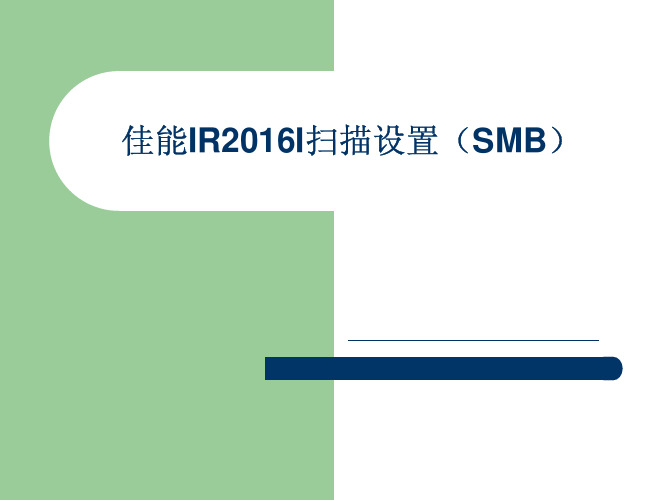
多元发送
彩色发送功能 (标配)
z 标配彩色发送功能 - 纸张文件扫描后可发送到
email/FTP/SMB/FAX/I-FAX等多个终端
可生成黑白PDF/TIFF和彩色JPEG/PDF(高压缩) 高压缩可把文件缩小到1/10
所需设备
z iR2016i/2020i×1台 z 电脑×1台※ z 网线×1根 z 把iR2016i/2020i和电脑用网线连起来 即可将文件以彩色的方式扫描至你的共享文件印机网络设置方法
复印机网络设置方法
复印机开启SMB扫描
复印机开启SMB扫描
复印机开启SMB扫描
地址簿设置
地址簿设置
地址簿设置
地址簿设置
地址簿设置
地址簿设置
地址簿设置
地址簿设置
佳能IR2016/2020I SBM发送设置
(SMB)
IR2016/20I复印机SMB设置方法
z 电脑访问权限设备 z 复印机网络IP设置 z 开启SMB功能 z 地址簿注册
电脑权限设备
z 首先要在电脑里设置一个共享文件夹,并设定 相应的权限,(默认访问共享文件夹用户名是 guest,密码为空,可以根据用户需要在管理员里 设置相应的用户名),
京瓷复印机SMB扫描设置方法
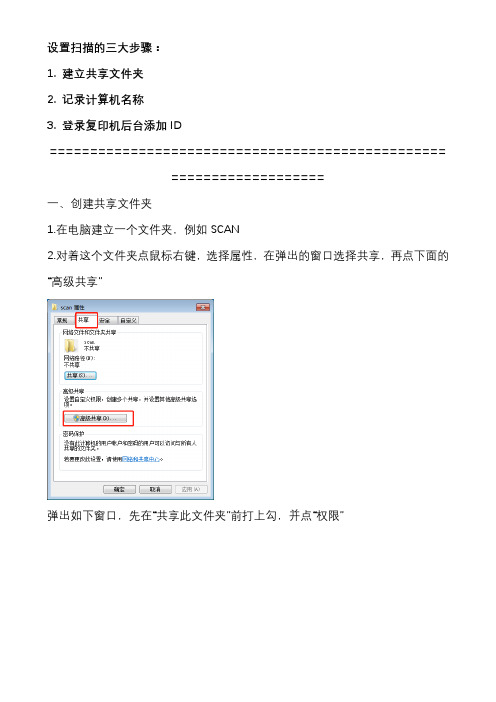
设置扫描的三大步骤:
1.建立共享文件夹
2.记录计算机名称
3.登录复印机后台添加ID
=================================================
===================
一、创建共享文件夹
1.在电脑建立一个文件夹,例如SCAN
2.对着这个文件夹点鼠标右键,选择属性,在弹出的窗口选择共享,再点下面的“高级共享”
弹出如下窗口,先在“共享此文件夹”前打上勾,并点“权限”
在弹出的窗口,将完全控制和读取都打上勾,如下图
接着点确定,再点确定,回到以下窗口,并点选上面的“安全”
接着会弹出安全窗口,并点编辑在弹出的窗口,点“添加”
在弹出的窗口里输入everyone,再点确定接着将下面红圈的全打上勾
全部打上勾以后,一直点确定直至关闭所有窗口,共享设置完成。
二、记录计算机名称
对着桌面上的“计算机”点右键,选择属性(注:WIN10为“此电脑”)弹出以下窗口
点更改设置后就可以涂黑计算机名称并点右键复制了(为避免搞错,建议复制名称!)
三、复印机端的设置
在浏览器输入复印机的IP地址192.168.1.251,在打开的页面选择左侧的“地址簿”下面的“机器地址簿”,并点添加。
操作如下:
点添加后,如下图:
填写完成所有,按提交就完成了。
以后你要就可以在复印机选择这个名称进行扫描了,扫描件会传送到你刚建立的共享文件夹里面。
柯尼卡美能达SMB扫描设置方法
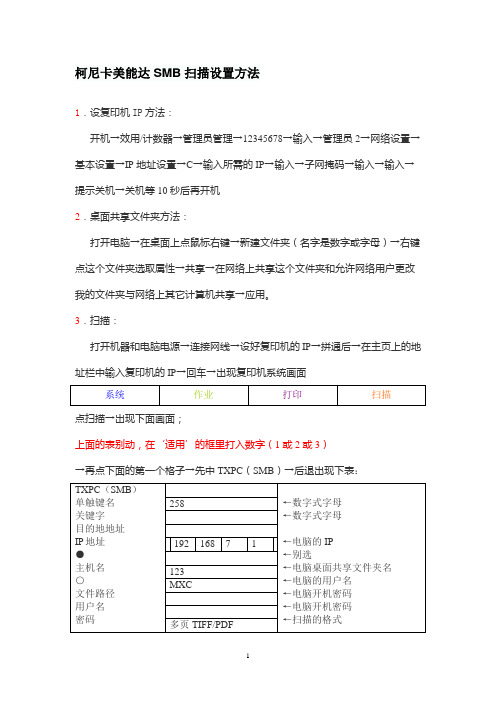
柯尼卡美能达SMB扫描设置方法
1.设复印机IP方法:
开机→效用/计数器→管理员管理→12345678→输入→管理员2→网络设置→基本设置→IP地址设置→C→输入所需的IP→输入→子网掩码→输入→输入→提示关机→关机等10秒后再开机
2.桌面共享文件夹方法:
打开电脑→在桌面上点鼠标右键→新建文件夹(名字是数字或字母)→右键点这个文件夹选取属性→共享→在网络上共享这个文件夹和允许网络用户更改我的文件夹与网络上其它计算机共享→应用。
3.扫描:
打开机器和电脑电源→连接网线→设好复印机的IP→拼通后→在主页上的地
点扫描→出现下面画面;
上面的表别动,在‘适用’的框里打入数字(1或2或3)
→再点下面的第一个格子→先中TXPC(SMB)→后退出现下表:
1。
佳能复印机扫描设置WIN7

第九步:选择-关闭windows防火墙,再点击拟定
第十步:返回到此画面,点击-更改高级共享设置
第十一步:选择-关闭密码保护共享,点击保存修改,OK
第十三步:输入打印机管理员旳顾客名administrator, 点击拟定第十四步:选择来自地址第十五步:选择-地址簿
第十六步:随便找一种没有用过旳编号,点击背面旳-无
第十七步:从上向下设置依次:类型:文件,名称:使用人旳名 字,通信协议:windows(SMB),主机名称:接受扫描文件旳地 址,顾客名与密码:电脑开机旳顾客名与密码,最终点击: 拟定
第一步:新建一种文件夹saomiao
第二步:右击文件夹saomiao旳属性
第三步:选中共享选项,再点击下面旳共享
第四步:添加帐户everyone
第五步:为帐户everyone赋予读写旳权限
第六步:点击右下角电脑旳小图标,再点击-打开网络和共享中心
第七步:点击- windows防火墙
第八步:点击-打开或关闭windows防火墙
Canon imageRUNNER 扫描设置(详细步骤)
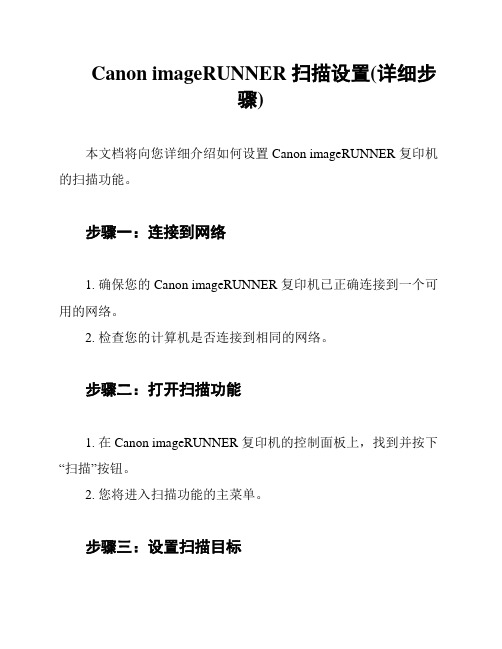
Canon imageRUNNER 扫描设置(详细步骤)本文档将向您详细介绍如何设置 Canon imageRUNNER 复印机的扫描功能。
步骤一:连接到网络1. 确保您的 Canon imageRUNNER 复印机已正确连接到一个可用的网络。
2. 检查您的计算机是否连接到相同的网络。
步骤二:打开扫描功能1. 在 Canon imageRUNNER 复印机的控制面板上,找到并按下“扫描”按钮。
2. 您将进入扫描功能的主菜单。
步骤三:设置扫描目标1. 在扫描菜单上,选择设置“扫描目标”选项。
2. 您可以选择将扫描的文件保存到计算机、电子邮件、FTP 或USB 存储设备等目标。
步骤四:设置扫描参数1. 在扫描目标设置完成后,选择“扫描参数”选项。
2. 根据您的需求调整设置,如扫描分辨率、色彩模式、文件格式等。
步骤五:开始扫描1. 设置完扫描参数后,选择“开始扫描”选项。
2. 将您要扫描的文件放在 Canon imageRUNNER 复印机的扫描台上。
3. 按下“开始”按钮以开始扫描。
步骤六:保存扫描结果1. 扫描完成后,您的文件将会根据之前设置的扫描目标保存到相应的位置。
2. 您可以前往计算机、电子邮件或其他目标位置检查保存的扫描结果。
请注意,此文档只是提供了 Canon imageRUNNER 复印机扫描设置的基本步骤。
根据具体的机型和软件版本,步骤可能会有所不同。
如有需要,您可以参考您的设备手册或联系 Canon 支持团队获取更详细的指导。
以上是 Canon imageRUNNER 扫描设置的详细步骤。
祝您使用愉快!。
佳能2520i远程扫描功能使用说明书
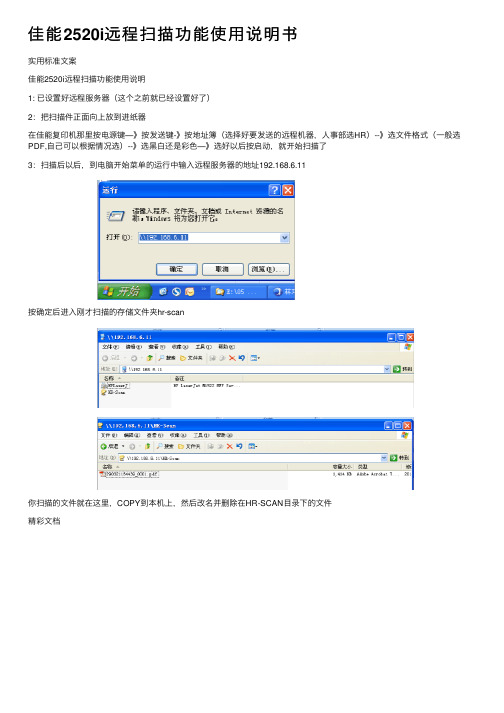
佳能2520i远程扫描功能使⽤说明书
实⽤标准⽂案
佳能2520i远程扫描功能使⽤说明
1: 已设置好远程服务器(这个之前就已经设置好了)
2:把扫描件正⾯向上放到进纸器
在佳能复印机那⾥按电源键—》按发送键-》按地址簿(选择好要发送的远程机器,⼈事部选HR)--》选⽂件格式(⼀般选PDF,⾃⼰可以根据情况选)--》选⿊⽩还是彩⾊—》选好以后按启动,就开始扫描了
3:扫描后以后,到电脑开始菜单的运⾏中输⼊远程服务器的地址192.168.6.11
按确定后进⼊刚才扫描的存储⽂件夹hr-scan
你扫描的⽂件就在这⾥,COPY到本机上,然后改名并删除在HR-SCAN⽬录下的⽂件
精彩⽂档。
有关京瓷机器扫描的网络设置
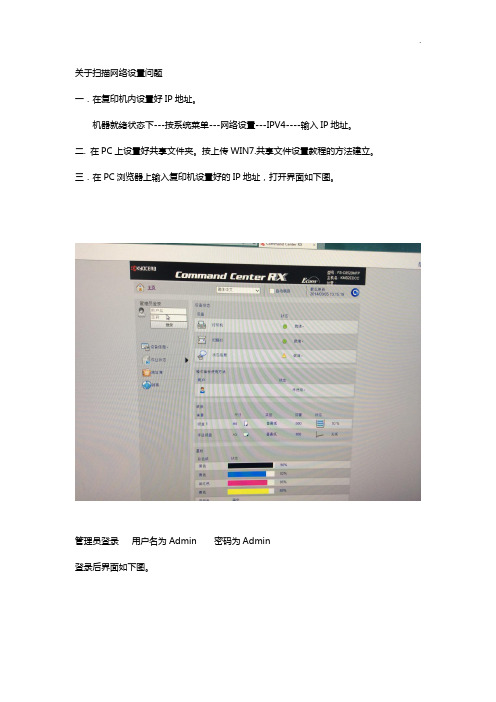
关于扫描网络设置问题一.在复印机内设置好IP地址。
机器就绪状态下---按系统菜单---网络设置---IPV4----输入IP地址。
二. 在PC上设置好共享文件夹。
按上传WIN7.共享文件设置教程的方法建立。
三.在PC浏览器上输入复印机设置好的IP地址,打开界面如下图。
管理员登录用户名为Admin 密码为Admin登录后界面如下图。
四.点击地址簿出现以下界面点击添加联系人出现以下界面填写设置:名称:————可以随便建立名称拼音:————可以随便建立电子邮件:————可以不用填写SMB主机名:————连接到复印机的PC机的IP地址。
(建议使用PC机的计算机名,我的电脑—右键—属性—计算机名—完整的计算机名称)端口:————445路径:————在PC机上建立的共享文件夹名登录用户名:——PC开机时显示的用户账户名登录密码:————PC开机时显示的用户帐户密码如果是WINDOS7系统,客户没有设置密码,请在此时一定设置密码。
五.点击测试,看结果正确否。
如果正确点击下面提交。
完成设置。
关于扫描到U盘1.插入U盘,大约间隔20秒,提示检测到U盘。
点击(是)2.点击(文件夹)按键,出现以下界面。
点击可移动内存。
出现直接点击菜单,出现选择文件格式,扫描分辨率等再点击(开始)按键,扫描到U盘。
扫描操作:点击(发送)按键。
出现点功能出现设置扫描的文件格式等。
点击(发送)按键点击地址薄在编号前方框里点击下,出现一个勾。
点右下的确定。
在点击(开始)按键。
开始扫描。
点击(系统菜单)按键,出现进行修改设置,睡眠时间,节能时间,IP设置等。
- 1、下载文档前请自行甄别文档内容的完整性,平台不提供额外的编辑、内容补充、找答案等附加服务。
- 2、"仅部分预览"的文档,不可在线预览部分如存在完整性等问题,可反馈申请退款(可完整预览的文档不适用该条件!)。
- 3、如文档侵犯您的权益,请联系客服反馈,我们会尽快为您处理(人工客服工作时间:9:00-18:30)。
CANON IR2520I 推式(SMB)网络扫描设置方法
设置思路:
1、PC客户机设置好可写入的共享文件夹和能通过验证的用户账户
2、复合机与PC客户机间建立通信的SMB网络路径及用户账户验证信息设置
详细步骤如下:
1、PC机建好账户(密码永不过期),如开启guest账户,密码为1230
2、设置共享文件夹scan,指定账户可写入,如guest
3、通过复合机的IP地址登陆管理页面进行设置,如192.168.84.116
4、选择登录模式--------随便一个(系统管理员模式/最终用户模式)---单击“确定登入”
选择登录模式----随便一个(系统管理员模式/最终用户模式【初始密码空】)---单击“确定登入”
单击“地址”进入设置,在单触快速拨号页面“无”的选项进行设置(单击进入)
类型选择“文件”,名称与主机名称设置为计算机名,通信协议为“windows(SMB)”,用户名和密码分别为PC共享文件夹能通过验证的账户和密码,文件路径为共享文件名称,如:scan
设置完成按右上角“确定”保存,当用户太多是可以在“选择范围”设置。
